Pre-orders voor producten toestaan
4 min
In dit artikel
- Pre-orders voor een product inschakelen
- Veelgestelde vragen
Laat klanten pre-orders doen voor verwachte, nieuwe producten of uitverkochte artikelen, zodat je geen potentiële verkoop misloopt.
Klanten klikken op de Pre-order-knop om een product te kopen, net als bij elk ander winkelartikel. Zodra het op voorraad is, kun je de bestelling uitvoeren.

Belangrijk:
Als je nieuwe voorraad krijgt en de voorraadniveaus bijwerkt, moet je rekening houden met de pre-orders.
Pre-orders voor een product inschakelen
Je kunt tijdens het maken of bewerken van een product pre-orders inschakelen. Hiermee verschijnt de pre-order-knop automatisch wanneer het product of een van zijn varianten niet meer in voorraad is.
Je kunt bijvoorbeeld een nieuw product maken met 50 artikelen op voorraad en pre-orders inschakelen. Zolang het product op voorraad is, kunnen klanten het kopen. Als het product niet op voorraad is, verandert de 'In winkelwagen'-knop naar 'Pre-order'.
Let op:
- Pre-order is momenteel niet beschikbaar via de opzichzelfstaande Toevoegen aan winkelwagen-knop.
- Wanneer klanten een product vooraf bestellen, betalen zij het volledige bedrag vooraf. Het is niet mogelijk om een gedeeltelijke betaling te innen bij het afrekenen.
Om pre-orders in te schakelen:
- Klik op de Pre-order-knop om deze in te schakelen.
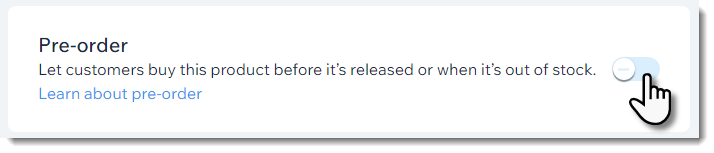
- Voer een kort pre-order-bericht in.
Tip: Het is aanbevolen een bericht toe te voegen over wanneer het product beschikbaar zou moeten zijn (bijvoorbeeld Klaar voor verzending medio mei.) De notitie verschijnt boven de Pre-order-knop.
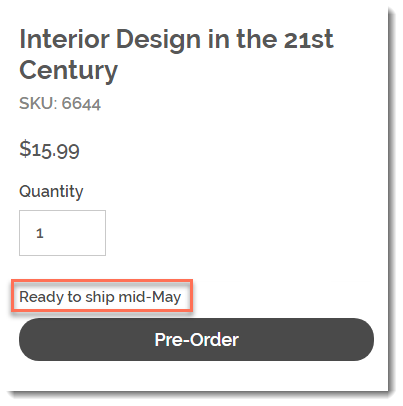
- (Optioneel) Beperk het aantal mogelijke pre-orders:
- Klik op Beperkt tot.
- Voer het maximum aantal pre-orders in dat je kunt accepteren.
Pre-orders beperken:
- Stel een limiet in als je denkt dat je meer pre-orders krijgt dan je aankunt.
- Om een limiet in te stellen, moet je specifieke voorraadhoeveelheden bijhouden.
- Als het product varianten heeft, wordt de limiet per variant ingesteld. Dit betekent dat als je pre-orders beperkt tot 10, en je product is er in 2 kleuren en 2 maten, elk van de 4 varianten beperkt is tot 10 stuks.
Veelgestelde vragen
Kan ik klanten toestaan een pre-order te doen voor productabonnementen?
Kan ik klanten toestaan een pre-order te doen voor een digitaal product?
Kan pre-order worden gebruikt als onderdeel van een crowdfundingcampagne?
Waar op mijn website wordt de Pre-order-knop weergegeven?
Hoe kan ik klanten op de hoogte brengen van pre-orders?
Wat gebeurt er als een klant een product bestelt dat op voorraad is en een pre-order-product?
Wat gebeurt er als ik zowel voorraadmeldingen als pre-orders inschakel?



